Si tienes un problema con un gráfico, un informe o una fuente de datos, consulta esta guía para ver si se incluye. Si tu problema aparece en la lista, haz clic en Pasos para resolver para obtener información sobre cómo investigarlo y solucionarlo en más detalle.
Pasos básicos de higiene
Algunos problemas con Looker Studio pueden deberse a errores de red temporales o fallas del backend. Prueba estos pasos básicos de higiene antes de dedicar mucho tiempo a solucionar un problema. Después de probar cada uno de los pasos, verifica si se solucionó el problema.
Posibles síntomas y mensajes de error
Los mensajes de error se muestran en la fuente de código.
Páginas que no responden
System errorLooker Studio is not available
Pasos para resolver
- Actualiza la ventana del navegador.
- Borra la caché y las cookies del navegador.
- Reinicia el navegador.
- Intenta usar otro navegador.
- Reinicia la computadora.
- Si es posible, usa otra computadora.
Si estos pasos no resuelven el problema, espera un momento y, luego, vuelve a verificarlo. Si el problema persiste, puedes buscar en los foros de Looker para ver si otros usuarios tienen el mismo problema.
Problemas de acceso
Si eres cliente de Google Workspace o Cloud Identity, el administrador de tu organización debe habilitar Looker Studio para que puedas usarlo.
Posible mensaje de error
Los mensajes de error se muestran en la fuente de código.
We are sorry, but you do not have access to this service. Please contact your Organization Administrator for access.
Pasos para resolver
Pídele al administrador de tu organización que habilite Looker Studio para tu organización. Obtén más información sobre las funciones empresariales de Looker Studio.Problemas de conexión
Los problemas de conexión de datos pueden deberse a varios motivos. Es posible que se produzcan algunos problemas, como cuando no tienes las credenciales de datos adecuadas para ver los datos de una fuente de datos que se compartió contigo. Otros motivos incluyen configuraciones interrumpidas o incompletas, fuentes de datos borradas, pérdida de autorización para los datos, etcétera.
Sigue estos pasos para resolver los problemas de conexión a tu conjunto de datos.
Posibles mensajes de error
Los mensajes de error se muestran en la fuente de código.
Missing data sourceData set configuration errorNo data set accessData source not attachedData source needs to be addedThe underlying data has changedDatabase connection error
Pasos para resolver
- Edita el componente dañado y, luego, agrega la fuente de datos correcta.
- Actualiza los campos de la fuente de datos.
- Vuelve a conectar la fuente de datos.
- Quita las fuentes de datos de los informes y, luego, vuelve a agregarlas.
- Crea una fuente de datos nueva para ver si funciona.
- Revoca y, luego, restablece el acceso de Looker Studio a tu Cuenta de Google.
Problemas de configuración de gráficos
Los gráficos con configuraciones incompletas o incompatibles mostrarán errores.
Posibles mensajes de error
Los mensajes de error se muestran en la fuente de código.
System errorChart configuration incompleteInvalid combination of metrics and dimensions
Pasos para resolver
- Corrige o quita los campos calculados no válidos.
- Elige campos diferentes para el gráfico.
- Actualiza los campos de la fuente de datos.
- Vuelve a conectar la fuente de datos.
Acerca del error
Invalid combination of metrics and dimensionsEste error se produce cuando el gráfico intenta visualizar datos de una manera que la fuente de datos no admite. Esta es una limitación de algunos sistemas de backend, como Google Analytics y Google Ads, en los que los datos se almacenan en una estructura fija que solo permite consultar ciertos campos en conjunto.
Problemas de interfaz de usuario y funcionalidad
Si Looker Studio deja de funcionar de repente o se comporta de forma incorrecta, es posible que las extensiones o los complementos incompatibles sean la causa del problema.
Posibles síntomas y mensajes de error
Los mensajes de error se muestran en la fuente de código.
- Las funciones no funcionan
- Faltan elementos de la IU
- El producto deja de responder
Sorry! We can't save this report right now.
Pasos para resolver
- Prueba los pasos básicos de higiene que se describieron anteriormente en esta página.
- Prueba otro navegador.
- Inhabilita las extensiones y los complementos del navegador.
Problemas de combinación
Los problemas más comunes que las personas experimentan con las combinaciones se pueden incluir en los siguientes grupos:
- Uniones mal configuradas
- Faltan conexiones de fuentes de datos o estas son incorrectas
- Problemas con los resultados de la combinación o confusión sobre ellos
Ejemplo de síntomas y mensajes de error de una configuración de unión incorrecta
Los mensajes de error se muestran en la fuente de código.
One or more join configurations is incomplete.One or more join configurations is missing a join condition.Join key incomplete. Each selected data source must specify a join key field for every join key.- Campo "Falta" en rosa en la condición de unión.
Pasos para resolver
- Edita la configuración de unión.
- Asegúrate de que cada configuración de la combinación tenga una condición de unión y un operador de unión (a menos que uses una unión cruzada, en cuyo caso no se permite ninguna condición de unión).
- En el caso de los campos faltantes, quita el campo o asegúrate de que cada par de configuraciones de unión tenga un campo correspondiente.
Ejemplo de mensaje de error de conexión de fuente de datos faltante o incorrecta
One or more tables is missing its data source.
Pasos para resolver
Vuelve a conectar las tablas a las que les falta la fuente de datos.Se superaron las cuotas de Google Analytics 4
A partir del 7 de noviembre de 2022, los informes de Looker Studio que se conectan a datos de Google Analytics 4 estarán sujetos a las cuotas de la API de datos de Google Analytics (GA4). Puedes supervisar el uso de datos de GA4 de tu informe con el diálogo Uso de tokens de Google Analytics.
Cómo ver el uso de tokens
- Edita tu informe de Looker Studio.
- Para ver el uso general de tokens de tu informe, haz clic con el botón derecho en el lienzo del informe y, luego, selecciona Uso de tokens de Google Analytics.
- Para ver el uso de tokens de un componente específico, haz clic con el botón derecho en el componente y, luego, elige Uso de tokens de Google Analytics.
En el caso del uso general de los tokens de Google Analytics 4, puedes consultar lo siguiente:
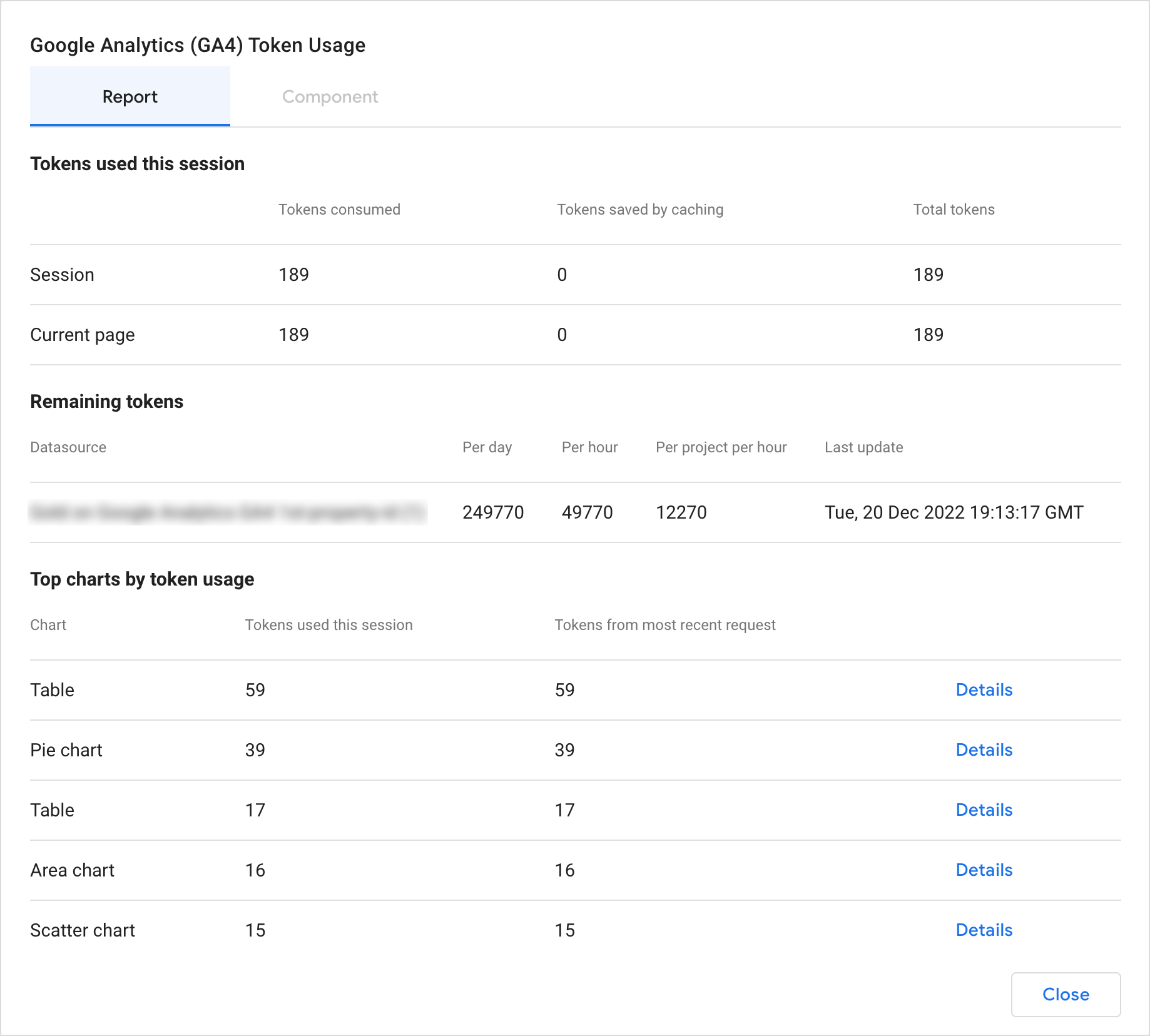
- Es la cantidad de tokens de cuota que usa todo el informe o por página para la sesión del usuario actual.
- Es la cantidad de tokens de cuota que quedan disponibles antes de alcanzar la cuota.
- La cantidad de tokens de cuota que consume cada gráfico, ordenados por los que usan más tokens
En el caso del uso de tokens por parte de un componente específico, puedes ver lo siguiente:

- La cantidad de tokens de cuota que consumió cada solicitud
- La hora en que finalizó cada solicitud
- Indica si la solicitud se entregó desde el conjunto de datos subyacente o desde la memoria. Una X roja indica que la solicitud se entregó desde el conjunto de datos, mientras que una marca de verificación verde indica que la solicitud se entregó desde la memoria. Consulta el artículo Administra la actualización de los datos para obtener más información.
Mensajes de error de cuota excedida
Es posible que los informes que superen estas cuotas muestren uno de los siguientes mensajes de error:
Exhausted concurrent requests quota. Please send fewer requests concurrently.This property has issued too many requests in the last day.Too many requests using this Google Analytics property have encountered errors in the last hour.This property has issued too many requests in the last hour.This property is denied access to Google Analytics.This property has issued too many potentially thresholded requests in the last hour.This project/property has issued too many requests in the last hour.
Pasos para resolver
Si experimentas este error, tienes las siguientes opciones para reducir la cantidad de datos que se consultan desde Google Analytics 4. Estos pasos pueden ayudar a evitar los hits de cuota, ya que aumentan la dependencia del mecanismo de almacenamiento en caché de datos de Looker Studio:- Primero, usa las credenciales del propietario para la fuente de datos en lugar de las credenciales del lector para aumentar la probabilidad de usar datos almacenados en caché en lugar de consultar datos y usar tokens de cuota. Si usas las credenciales del usuario, considera cambiar a las del propietario.
- Si tus informes usan varias fuentes de datos de Google Analytics 4, considera consolidarlas, si es posible, en una sola fuente de datos reutilizable. Esto también aumentará la probabilidad de usar datos almacenados en caché en lugar de consultar datos y usar tokens.
- Reducir el tráfico al informe Considera compartir el informe con menos personas y no lo incorpores en un sitio web con mucho tráfico.
- Reduce la cantidad de gráficos en cada página.
- Extrae los datos de Google Analytics 4 y usa los datos extraídos en lugar de la fuente de datos de Google Analytics 4.
- Nota: Deberás esperar a que se actualicen las cuotas excedidas para poder extraer los datos. Según la cuota que se haya excedido, este proceso puede tardar hasta 24 horas.
- Exporta tus datos de Analytics a BigQuery y, luego, usa el conector de BigQuery para visualizarlos en Looker Studio.
- Actualiza a Analytics 360.
- Considera usar un conector de socios.
Estrategias para solucionar problemas más complejos
Cuando intentas diagnosticar problemas menos obvios con Looker Studio, el primer paso es identificar dónde se produce el problema.
Por ejemplo, ¿el problema es generalizado o está restringido? ¿Es un problema con todos tus informes o con uno específico? ¿Ocurre con todos los tipos de componentes o solo con uno específico? ¿El problema aparece en varios navegadores o solo en una versión específica de un navegador específico?
Consulta también: Qué necesitas para usar Looker Studio
El siguiente paso es reducir la cantidad de variables.
Por lo general, esto significa intentar aislar el problema en los menos factores posibles, minimizando los datos o simplificando el informe. Por ejemplo, si sospechas que hay un problema con los datos, intenta usar filtros o editar el conjunto de datos para reducir la cantidad de filas a la mitad. Si el problema desaparece, pero vuelve a aparecer cuando incluyes la otra mitad de las filas, sabrás que el problema está en algún lugar de esa segunda mitad de los datos.
Del mismo modo, si el problema se relaciona con un gráfico específico, primero intenta crear una versión simple del gráfico con la cantidad mínima de campos y las opciones de estilo más simples y, luego, aumenta gradualmente la complejidad para ver si el problema se debe a un campo o parámetro de configuración específicos.
Informa un problema a Google
Si no puedes resolver el problema, puedes informarlo a Google. Para ayudarnos a diagnosticar el problema, prepárate para proporcionar la siguiente información:
- Una descripción completa del problema
- Pasos para reproducir el problema
- Cualquier mensaje o ID de error que aparezca
- Un vínculo a un informe de prueba o una fuente de datos que demuestre el problema
Acerca de los IDs de error
Si ves un ID de error (por lo general, una combinación de números y letras de 8 caracteres), asegúrate de incluirlo en tu informe a Google. Los IDs de error son identificadores únicos que ayudan a nuestros ingenieros a encontrar rápidamente el error en nuestros registros. En lugar de asignarse de forma estática a una condición de error específica, los IDs de error se generan de forma dinámica para que correspondan a una instancia particular del error. Esto significa que los IDs cambiarán cada vez que se produzca el error.
Acerca de los informes de pruebas
Como se indica en la sección Estrategias para solucionar problemas más complejos, reducir la complejidad de los informes de prueba que compartes nos permite solucionar problemas con mayor facilidad. Si es posible, el informe de prueba que crees debe ser lo más rudimentario posible. Por ejemplo, crea una copia del informe original y, luego, quita las páginas, los gráficos, los filtros y otros componentes adicionales que no sean necesarios para demostrar el problema.

